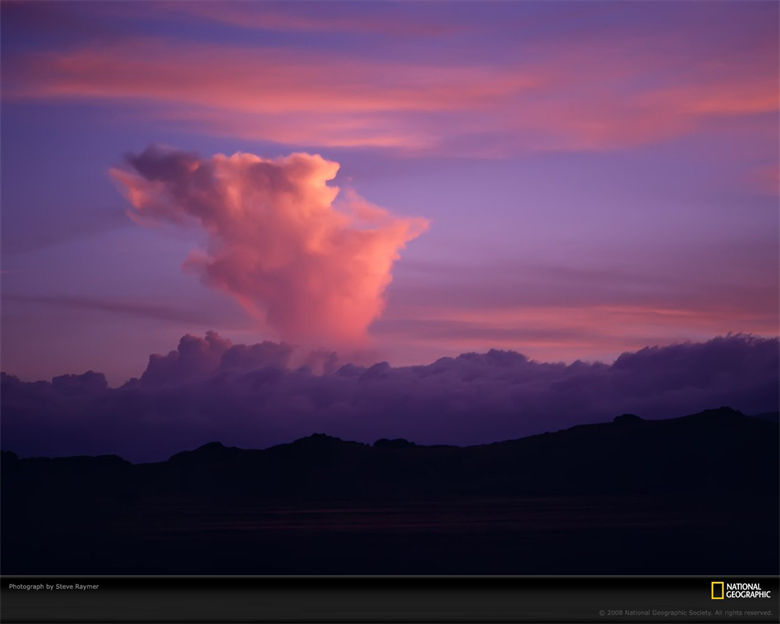
Win10正式版激活密钥分享及密钥的使用方法Win10正式版激活密钥分享及密钥的使用方法
Win10正式版激活密钥是多少?怎么用?相信很多用户都升级到了Win10正式版系统,然而Win10正式版系统需要激活才能正常使用。可能很多用户都不知道Win10正式版的激活密钥是多少?更不知道Win10正式版的激活密钥要如何使用?为了解决广大用户的困扰,今天小编给大家带来了Win10正式版密钥及密钥的使用方法。
查看当前Win10正式版版本号的方法:
打开“控制面板”,依次进入“系统和安全”-“系统”界面,从中就可以查看到当前系统的版本号以及位数,如图所示。
Win10正式版密钥分享:
1、Win10正式专业版密钥(32位和**位均可正常使用):
W269N-WFGWX-YVC9B-4J6C9-T83GX
2、Win10正式企业版密钥(32位和**位均可正常使用):
NPPR9-FWDCX-D2C8J-H872K-2YT43
此外,还有以下几个Win10正式版密钥可供大家使用:
专业版:VK7JG-NPHTM-C97JM-9MPGT-3V66T
企业版:XGVPP-NMH47-7TTHJ-W3FW7-8HV2C
教育版:YNMGQ-8RYV3-4PGQ3-C8XTP-7CFBY
专业版N:2B87N-8KFHP-DKV6R-Y2C8J-PKCKT
企业版N:WGGHN-**4D6-QYCPR-T7PJ7-X766F
教育版N:84NGF-MHBT6-FXBX8-QWJK7-DRR8H
企业版S:FWN7H-PF93Q-4GGP8-M8RF3-MDWWW
单语言版:BT79Q-G7N6G-PGBYW-4YWX6-6F4BT
Win10正式版密钥的使用方法:
1、右击桌面左下角的“Windows”按钮,从弹出的右键菜单中选择“命令提示符(管理员)”项。
2、从打开的“命令提示符”窗口中,输入命令:
- 01slmgr.vbs /upk
**代码
slmgr.vbs /upk
按回车键即可弹出如图所示的“已成功卸载了产品密钥”的提示。
注:也可以通过先**以上命令,然后在MSDOW窗口中右击鼠标即可完成命令的粘贴**作。
3、接下来再输入以下命令:
- 01slmgr /ipk W269N-WFGWX-YVC9B-4J6C9-T83GX
**代码
slmgr /ipk W269N-WFGWX-YVC9B-4J6C9-T83GX
按回车键后将弹出“成功的安装了产品密钥”的提示窗口。
注:此步骤非常重要,需要根据所安装的**作系统版本选择正确的密钥。
4、然后继续输入以下命令:
- 01slmgr /skms zh.us.to
**代码
slmgr /skms zh.us.to
按回车后将弹出“密钥管理服务计算机名成功的设置为zh.us.to”的提示。
5、当再输入以下命令时:
- 01slmgr /ato
**代码
slmgr /ato
按回车键后将弹出“成功的激活了产品”的提示窗口。
6、在此我们可以查看一下此密钥的激活天数,输入以下命令:
- 01slmgr /xpr
**代码
slmgr /xpr
按回车键后,将弹出窗口,提示”批量激活的过期时间”。
当此激活**作过期后,我们只需要重新激活一次,即可再享受180天激活机会。
7、最后我们通过Win10系统来查看一下Windows当前激活状态:点击“开始”-“设置”项,
8、从打开的“设置”界面中,点击“更新和安全”按钮进入,切换到“激活”选项卡,就可以看到当前Win10正式版已激活。
上述小编给大家分享了Win10正式版激活密钥以及密钥的使用方法,不懂激活Win10正式版系统的用户可以参看小编描述的激活方法进行**作,激活之后,大家就可以正常使用Win10正式版系统了。
更多阅读
Win10笔记本玩游戏不能全屏如何解决?Win10笔记本玩游戏不能全屏如何解决?
很多用户在反映在Win10系统下玩游戏时一直出现不能全屏、屏幕两边有黑边的问题,这种状况大部分出现在笔记本电脑中,其实这是因为当前Direct组建不能自动调整画面造成的,那么遇到这种问题该怎么解决呢?下面小编为大家介绍一下Win10笔记本玩游戏不能全屏解决的解决方法。
方法一、将Win10系统的分辨率设置成游戏分辨率一致
这也是比较简单的方法,如你游戏的分辨率是1024X 768 那么你的系统分辨率也要设置成1024X768
详见:Win10怎么调分辨率?Win10正式版最新设置分辨率方法
方法二、修改注册表:
1、Windows+R打开运行输入 regedit 敲回车打开注册表编辑器。
2、注册表编辑器里**到 HKEY_LOCAL_MACHINESYSTEMControlSet001ControlGraphicsDriversConfiguration
3、然后右键点击Configuration选择Ctrl+F查找,输入Scaling。
4、找到scaling,双击scaling打开对话框将数值改为3单击确定。
scaling中 4 的时候玩游戏是4:3的画面你的是16:9的笔记本的话 在你笔记本两边会留下黑边 不能 你修改成3。游戏就会全屏。
方法三、安装旧版的组件:DirectPlay
1、点击Win10任务栏上的搜索图标,在搜索框种输入“启用或关闭Windows功能”,然后点击顶部的“启用或关闭Windows功能”进入,如图所示。
2、然后在打开的Windows功能设置中,找到并展开“旧版组件”,然后勾选“DirectPlay”功能,完成后,点击下方的“确定”,如图。
之后,系统会完成相关设置应用,等待完成即可。完成以上设置后,再去看看Win10玩游戏是否还会出现闪屏或者无法全屏的现象。
以上就是小编为大家介绍的Win10笔记本玩游戏不能全屏解决的解决方法。看了上述的内容是不是很简单啊!Win10笔记本玩游戏不能全屏解决的解决方法有很多种,就看你适合选择哪种方法了!不知道怎么解决的用户可以看上述的内容去解决!
